Mainos
Windows 10 yhdistää Microsoftin aiempien käyttöjärjestelmien parhaat puolet ja yhdistää ne yhteen lopulliseen pakettiin. Jos sinä valinnut ilmaisen päivityksen Windows 10 -päivitys - ilmainen ei tarkoita, että se ei maksa mitäänSiellä on saalis ilmaiseen Windows 10 -päivitykseen. Microsoft ymmärtää yleisönsä aivan liian hyvin; He maksavat todennäköisemmin valvonnan vapaudesta kuin lisäominaisuuksista. Lue lisää ja olet muuttanut mieltäsi Windows 10: n käytön jälkeen muutama päivä, sinun on ilo tietää, että sen palauttaminen on helppoa.
Älä huoli, jos et harkinnut tätä ennen päivitystäsi. Microsoftin avulla on helppo vaihtaa takaisin aiempaan käyttöjärjestelmääsi rajoitetun ajan. Mutta on myös muita vaihtoehtoja, mikä tarkoittaa, että jos et todella pidä Windows 10 -kokemuksesta, et ole kiinni siitä pysyvästi.
Jos olet ajatellut palata takaisin Windows 7: ään tai 8.1: ään, siirry myöhemmin kommentti-osioon kertoaksesi meille miksi ja mitä menetelmää käytät.
Varmuuskopio ennen alaluokitusta
Sinun pitäisi tehdä tämä ennen Windows 10: ään päivittämistä. On erittäin tärkeää, että varmuuskopioit järjestelmäsi aina ennen suurien muutosten tekemistä. Vaikka jotkut prosessit alla pitäisi Pidä tietosi hienotunteisesti, mikään ei ole koskaan selvää eikä riskiä kannata ottaa.

Jos olet varmuuskopioinut äskettäin ja tietosi eivät ole juuri muuttuneet, voi olla, että kopioimme vain muutama ylimääräinen tiedosto. Jos sinun on tehtävä täydellinen varmuuskopio, tutustu oppaaseemme turvallisimmat tavat varmuuskopioida 6 turvallisinta tapaa varmuuskopioida ja palauttaa tiedostoja Windows 7 & 8 -käyttöjärjestelmässäTähän mennessä olemme varmoja, että olet lukenut neuvoja uudestaan ja uudestaan: Kaikkien on varmuuskopioitava tiedostojaan. Tiedostojen varmuuskopioiminen on kuitenkin vain osa prosessia. Niitä on niin paljon ... Lue lisää . Suosittelen jotain sellaista CrashPlan tulevaisuutta varten, koska se vie säännöllisiä varmuuskopioita järjestelmästäsi, mikä on tapa, jota sinun tulisi noudattaa.
Varmista myös, että et varmuuskopioi samaan asemaan, johon käyttöjärjestelmä on asennettu. Tämä saattaa tarkoittaa, että joudut käyttämään ulkoista kiintolevyä tai online-pilvitallennusta, mutta varmuuskopiointi ei ole turvallista, jos se istuu samassa paikassa kuin alkuperäiset tiedot.
Sisäänrakennettu alennusvaihtoehto
Kun päivität Windowsin aiemmasta versiosta versioon 10, vanhat käyttöjärjestelmätiedostot tallennetaan Windows.old-nimiseen kansioon. Tämä voi olla poistettu vapauttaaksesi tilaa Vapauta levytilaa poistamalla Windows.old-kansioWindows valmistelee automaattisen varmuuskopion ennen uudelleenasennusta. Windows.old-kansio sisältää käyttäjäprofiileja ja henkilökohtaisia tiedostoja. Näin voit palauttaa tiedot ja poistaa kansion vapauttaaksesi tilaa. Lue lisää , mutta sen olemassaolo tarkoittaa, että palautus on helppoa.
Windows 10: ssä on sisäänrakennettu ominaisuus, jonka avulla voit palata takaisin vanhaan käyttöjärjestelmääsi. Varoitus on, että tämä vaihtoehto on käytettävissä vain yhden kuukauden päivityksen jälkeen. Jos aika on kulunut, tutustu muihin alla oleviin vaihtoehtoihin.
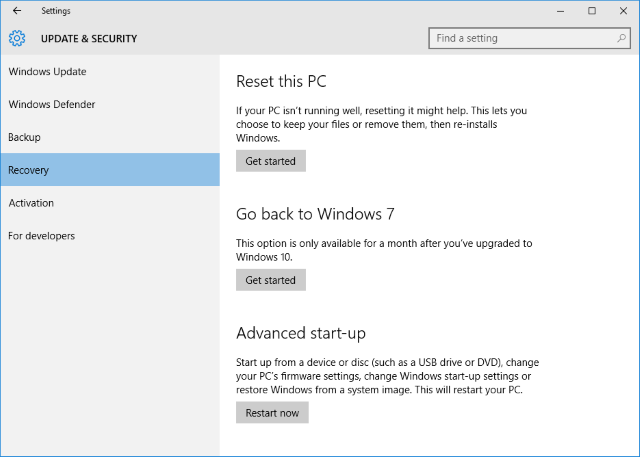
Aloita painamalla Windows Key + I avataksesi Asetukset-valikon. Klikkaus Päivitys ja tietoturva ja valitse sitten Elpyminen vasemmasta suunnasta. Täällä näet otsikon nimeltään Palaa takaisin Windows X: ään (riippuen siitä, mikä versio olit aiemmin). Klikkaus Aloittaa.
Ikkuna avautuu ja kysyy, kun palaat vanhaan versioon. Täytä tämä ja jatka napsauttamista Seuraava, panemalla merkille kehotukset ja tiedot, kuten jos et irrota järjestelmääsi pistorasiasta prosessin aikana. Palautus alkaa, minkä jälkeen et voi käyttää järjestelmääsi.

Saatat joutua asentamaan jotkut ohjelmat uudelleen tai muuttamaan pari asetusta palauttaaksesi asiat entiseen tapaan, mutta kaiken kaikkiaan sinun pitäisi löytää se nopea ja helppo prosessi.
Asenna aiempi Windows-versio uudelleen
Toinen tapa, jonka voit valita, on tehdä tuore asennus Pitäisikö sinun päivittää, palauttaa, palauttaa tai asentaa Windows uudelleen?Oletko koskaan halunnut nollata Windows 7 menettämättä henkilökohtaisia tietoja? Tehdasasetuksen ja uudelleenasennuksen välillä oli vaikeaa. Windows 8: n jälkeen meillä on kaksi uutta vaihtoehtoa: Päivitä ja Palauta. Kumpi on oikein ... Lue lisää vanhasta käyttöjärjestelmästäsi. Tämä pyyhkii kaiken aseman, mikä tarkoittaa, että aiemmin mainittujen henkilötietojen varmuuskopiointi on pakollinen vaihe ennen tämän ratkaisun jatkamista.
Jos sinulla on aiempi Windows-versio fyysisellä tallennusvälineellä, kuten levy tai USB-asema, laita se tietokoneellesi. Jos sinulla ei ole fyysistä versiota, voit luoda sen suoraan Microsoftin kautta Windows 7 -ohjelmiston palautus ja Windows 8.1 -asennusväline. Olemme aiemmin selittäneet yksityiskohtaisesti miten luotiin käynnistettäviä Windowsin asennusvälineitä Kuinka tehdä käynnistettävä CD / DVD / USB Windowsin asentamiseksiTarvitsetko asennusvälineitä Windowsin asentamiseen uudelleen? Vinkkimme osoittavat sinulle, kuinka luodaan käynnistettävä CD-, USB- tai DVD-levy ISO-levyllä tyhjästä. Lue lisää .

Käynnistä sitten järjestelmä uudelleen ja etsi viesti, joka lukee jotain "paina F12 valitaksesi käynnistyslaite". Viesti ja avain voivat vaihdella - F10 ja Esc ovat yleisiä vaihtoehtoja. Voit napauttaa näppäintä useita kertoja varmistaaksesi, että se on rekisteröity.
Näet sitten valikon, jossa luetellaan kaikki käynnistettävät laitteet, joista valita. Käytä nuolinäppäimillä valitaksesi vastaamasi tulostusmateriaalin ja paina sitten -painiketta Tulla sisään. Seuraa sitten asennustoimintoa ja varmista, että valitset mukautetun asennuksen pyydettäessä - tämä tarkoittaa, että haluat suorittaa täysin uuden asennuksen. Sinulta kysytään tuotteen lisenssiavainta, joka löytyy asennusvälineeltä (jos Windows on ostettu erikseen), tai yleensä laitteen tarralle tai tietokoneen asiakirjoihin (jos Windows tuli laitteen mukana).
Drive-kuvasta
Tätä voidaan soveltaa vain, jos olet valmistautunut etukäteen ennen päivittämistä Windows 10: ään. Eli jos sinulla on kuva asemastasi Kuinka luoda ja asentaa levykuvia virtuaaliasemaanOnko sinulla vielä CD- tai DVD-levyjä makaamassa? Kun optinen levy rikkoutuu, se on poistettu ikuisesti. Näytämme, miten voit tehdä digitaalisia ja toistettavia varmuuskopioita CD- ja DVD-levyistäsi nyt! Lue lisää voit vain palauttaa sen. Kuva on täydellinen kopio asemasta, joka sisältää henkilökohtaisia tietoja ja käyttöjärjestelmän tiedostoja.

Aseman kuva voidaan luoda Windows 7: ssä ja 8.1: ssä System Image -apuohjelmalla (etsi järjestelmä etsimällä järjestelmähaku), joka voidaan sitten tallentaa ulkoiselle tallennusvälineelle. Palauta tästä Windows 10: ssä painamalla Windows Key + I, klikkaus Päivitys ja tietoturva, valitse sitten Elpyminen. Pinnan alla Edistynyt käynnistys, klikkaus Käynnistä uudelleen nyt ja seuraa kehotteita palauttaaksesi aseman kuvan.
Tämä toimii taas vain, jos teit kuvan asemastasi ennen päivittämistä Windows 10 -käyttöjärjestelmään. Jos et, niin käytä jotakin muuta yllä lueteltua vaihtoehtoa. Se pyyhkii myös kaikki aseman kuvan tekemisen jälkeen luomat tiedot, joten muista varmuuskopioida tarvittaessa.
Rulla oikealle taakse
Microsoft toivoo, että kaikki rakastavat Windows 10: tä, varsinkin kun se on viimeisin Windows-versio Uusin Windows 10 -versio ei ole viimeinenMikä on uusin Windows 10 -versio? Kuinka kauan sitä tuetaan? Ja miksi Microsoft siirtyi palvelumalliin? Vastaukset sisällä! Lue lisää , mutta se ei ehkä ole niin. Onneksi on helppo siirtyä haluamaasi versioon, riippumatta siitä, suunnistitko ennen päivitystä.
Muista, että Microsoftin palautusominaisuus Windows 10: ssä on käytettävissä vain 30 päivän ajan päivityksen jälkeen, joten tee se aikaisemmin kuin myöhemmin, jos haluat käyttää helpointa tapaa.
Harkitsetko palaamista Windows 10: stä vai oletko jo jo? Mitä pidät Microsoftin uudesta käyttöjärjestelmästä?
Joe syntyi näppäimistöllä kädessään ja alkoi heti kirjoittaa tekniikasta. Hän on nyt kokopäiväinen freelance-kirjailija. Kysy Loomilta.
